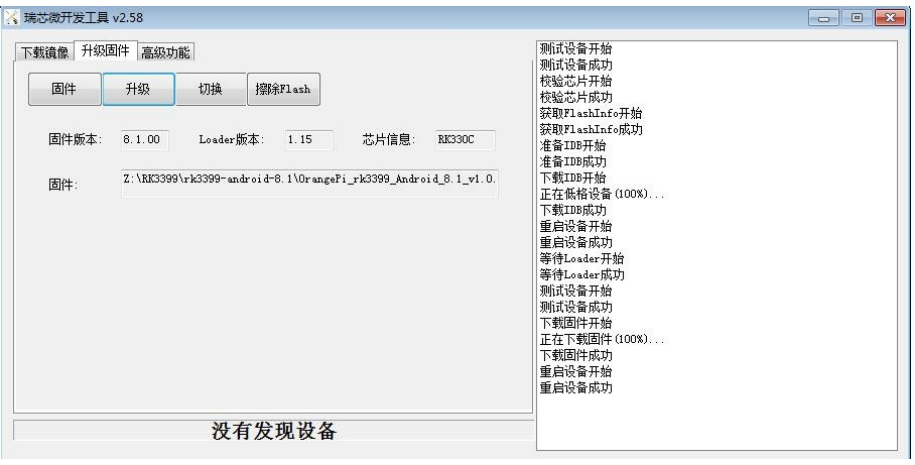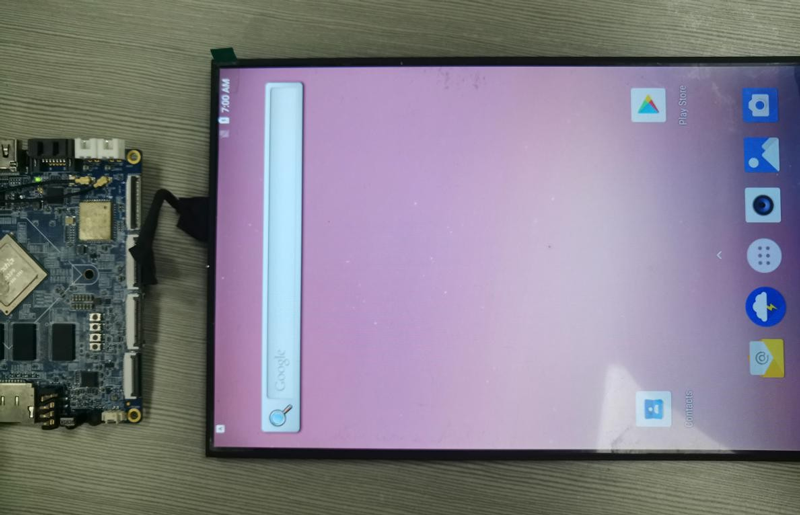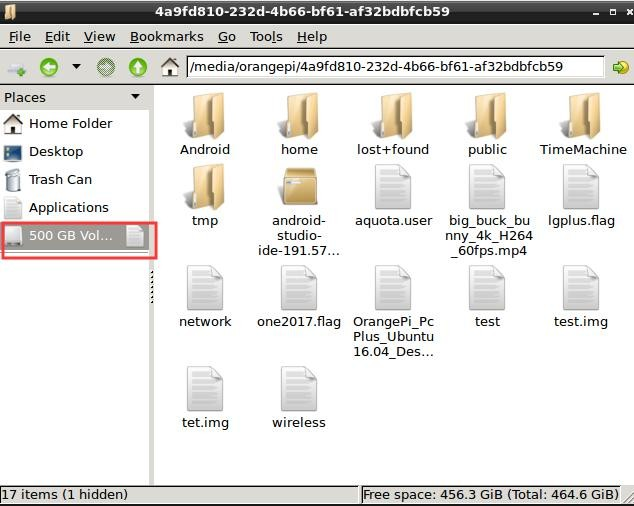“Orange Pi 4 LTS”的版本间的差异
| 第319行: | 第319行: | ||
插入 RTL8822BE 无线网卡模块后启动系统,系统将会自动识别并加载 8822be.ko内核模块。<br><br> | 插入 RTL8822BE 无线网卡模块后启动系统,系统将会自动识别并加载 8822be.ko内核模块。<br><br> | ||
通过 lsmod 命令可以查看驱动是否成功加载,通过 ifconfig 命令可以查看 PCIE无线网卡对应的网络节点。 | 通过 lsmod 命令可以查看驱动是否成功加载,通过 ifconfig 命令可以查看 PCIE无线网卡对应的网络节点。 | ||
| + | |||
| + | root@OrangePi:~# lsmod <br> | ||
| + | Module Size Used by 8822be 2420736 0<br> | ||
| + | |||
| + | root@OrangePi:~# ifconfig wlp1s0<br> | ||
| + | wlp1s0: flags=4099<UP,BROADCAST,MULTICAST> mtu 1500<br> | ||
| + | ether f8:da:0c:5a:00:6f txqueuelen 1000 (Ethernet) RX packets 0 bytes 0 (0.0 B)<br> | ||
| + | RX errors 0 dropped 83 overruns 0 frame 0<br> | ||
| + | TX packets 0 bytes 0 (0.0 B)<br> | ||
| + | TX errors 0 dropped 0 overruns 0 carrier 0 collisions<br><br> | ||
| + | |||
| + | * '''PCIE 转 SATA 测试'''<br> | ||
| + | '''连接方法如图所示。图中使用的模块是 ASM1062'''<br><br> | ||
| + | [[Image:RK3399-25.png]]<br><br> | ||
| + | [[Image:RK3399-26.png]]<br><br> | ||
=== 双屏显示说明 === | === 双屏显示说明 === | ||
| + | OrangePi RK3399 除了 HDMI 接一个显示屏外,还可以支持 typeC 转 HDMI 接第二个显示屏。<br><br> | ||
| + | 在 Linux 系统中可以通过界面下对双屏显示模式进行设置。使用鼠标点击 menu-》Preferences-》Monitor Settings<br><br> | ||
| + | [[Image:RK3399-27.png]]<br><br> | ||
| + | 可以看到当前系统下有两个显示设备,分别是 DP-1 和 HDMI-1。<br> | ||
| + | 双屏显示支持双屏同显模式,双屏异显模式。异显模式 支持 On right、Above、On Left、Below 四种模式。<br> | ||
| + | 在 Display Settings 中设置 Position,则可以切换双屏的显示模式。<br><br> | ||
| + | [[Image:RK3399-28.png]]<br><br> | ||
| + | 除此之外,linux 系统还支持双 MIPI DSI 输出(官网镜像不支持,需要修改软件)。<br> | ||
| + | |||
=== 测试 GPU === | === 测试 GPU === | ||
| + | 安装测试软件<br> | ||
| + | $ sudo apt install glmark2-es2 | ||
| + | 运行测试,可看到 GPU 跑分情况。<br> | ||
| + | glmark2-es2 | ||
| + | |||
| + | <br> | ||
=== Chromium 网页浏览器 === | === Chromium 网页浏览器 === | ||
| + | 系统预装的 Chromium 网页浏览器已经默认启用硬件加速,支持 WebGL,可以输入网址 chrome://gpu 了解硬件加速情况。如下图所示。<br><br> | ||
| + | [[Image:RK3399-29.png]]<br><br> | ||
| + | |||
== Android 固件烧录 == | == Android 固件烧录 == | ||
| + | 准备工具:<br> | ||
| + | 如果主机为 windows 系统:<br> | ||
| + | AndroidTool_v2.38(android6.0) | ||
| + | AndroidTool_v2.58(android8.1)<br><br> | ||
| + | 如果主机为 Linux 系统:<br> | ||
| + | Linux_Upgrade_Tool_v1.24 (Android6.0) <br> | ||
| + | Linux_Upgrade_Tool_v1.39 (Android8.1)<br><br> | ||
| + | |||
| + | 如果板子已有固件与即将要烧录的固件不同(如已有固件为 Android6.0,要烧录Android8.1 的固件),则需要先擦除 EMMC。<br> | ||
| + | 下面以擦除板子自带的 Android6.0 系统为例。<br><br> | ||
| + | * '''安装 RK USB 驱动'''<br> | ||
| + | 下载 DriverAssitant_v4.6.zip,解压,然后运行里面的 DriverInstall.exe 。为了所有设备都使用更新的驱动,请先选择”驱动卸载”,然后再选择”驱动安装”。<br><br> | ||
| + | [[Image:RK3399-30.png]]<br><br> | ||
| + | * '''连接设备'''<br> | ||
| + | 接上 DC 电源<br> | ||
| + | USB 数据线一端连接主机,Type-C 一端连接开发板 Type-C 母口。按住设备上的 RECOVERY (升级)键并保持。<br> | ||
| + | 短按一下 RESET(复位)键。<br> | ||
| + | 大约两秒钟后,松开 RECOVERY 键<br> | ||
| + | 此时,如果连接了串口,将看到以下信息打印<br><br> | ||
| + | #Boot ver: 2017-07-12#1.05 | ||
| + | empty serial no. normal boot. checkKey | ||
| + | vbus = 1 | ||
| + | rockusb key pressed. | ||
| + | |||
| + | * '''擦除 EMMC<br> | ||
| + | 下载 AndroidTool_v2.38 工具,运行 AndroidTool.exe。将会发现一个 LOADER 设备。<br><br> | ||
| + | [[Image:RK3399-31.png]]<br><br> | ||
| + | 点击升级固件<br><br> | ||
| + | [[Image:RK3399-32.png]]<br><br> | ||
| + | 点击固件,选择固件路径(注意要跟板子原有固件相同,这里是 Android6.0 固件)<br><br> | ||
| + | [[Image:RK3399-33.png]]<br><br> | ||
| + | 加载完成后,点击擦除 Flash。<br><br> | ||
| + | [[Image:RK3399-34.png]]<br><br> | ||
| + | 如果中间遇到下载 boot 失败的情况,只需重新上电,再继续擦除即可。<br> | ||
| + | 另外,如果主机是 linux 系统,也可以用 Linux_Upgrade_Tool 工具擦除。<br> | ||
| + | 下载 Linux_Upgrade_Tool_v1.24.zip。<br> | ||
| + | $ unzip Linux_Upgrade_Tool_v1.24.zip | ||
| + | $ cd Linux_Upgrade_Tool_v1.24 | ||
| + | $ sudo chmod +x ./upgrade_tool | ||
| + | 擦除 EMMC<br> | ||
| + | sudo ./upgrade_tool ef OrangePi_RK3399_Android6.0_20190920_hdmiin.img | ||
| + | |||
| + | |||
| + | $sudo ./upgrade_tool ef OrangePi_RK3399_Android6.0_20190920_hdmiin.img <br> | ||
| + | Loading loader...<br> | ||
| + | Erase flash ok.<br><br> | ||
| + | 下面内容是烧录Android8.1的方法,使用AndroidTool_v2.58工具或Linux_Upgrade_Tool_v1.39.zip。<br> | ||
| + | 烧录Android6.0步骤相同,但使用的工具是 AndroidTool_v2.38 或Linux_Upgrade_Tool_v1.24.zip。<br> | ||
| + | |||
=== 进入 loader 模式烧录到 EMMC === | === 进入 loader 模式烧录到 EMMC === | ||
| + | * '''主机是win7 系统'''<br> | ||
| + | (1)安装瑞芯微驱动<br> | ||
| + | [[Image:RK3399-35.png]]<br><br> | ||
| + | [[Image:RK3399-36.png]]<br><br> | ||
| + | [[Image:RK3399-37.png]]<br><br> | ||
| + | (2)OrangePi RK3399 先接上 DC 电源适配器, 再通过 Type-C 数据线连接好OrangePi RK3399 与 PC。<br><br> | ||
| + | (3)按住 rescover 键不放,轻按下 reset 键,此时 OrangePi RK3399 进入 loader 模式。<br> | ||
| + | 此时如连接串口 会看到如下信息:<br> | ||
| + | #Boot ver: 0000-00-00#0.00 | ||
| + | empty serial no. normal boot. checkKey | ||
| + | vbus = 1 | ||
| + | rockusb key pressed. | ||
| + | (4)打开 AndroidTool 工具<br><br> | ||
| + | [[Image:RK3399-38.png]]<br><br> | ||
| + | (5)点击升级固件,选择固件路径后,先擦除 Flash,然后点击升级进行烧录。注意下图红色标记部分的顺序。<br> | ||
| + | [[Image:RK3399-39.png]]<br><br> | ||
| + | 烧录完成<br><br> | ||
| + | [[Image:RK3399-40.png]]<br><br> | ||
| + | |||
| + | |||
=== 使用SD升级卡烧录到 EMMC === | === 使用SD升级卡烧录到 EMMC === | ||
== Linux 固件烧录 == | == Linux 固件烧录 == | ||
2022年6月24日 (五) 14:23的版本
目录
介绍
什么是 Orange Pi RK3399
香橙派是一款开源的单板卡片电脑,新一代的 ARM 开发板,它可以运行Android6.0 、Android 8.1、Ubuntu 和 Debian 等操作系统。香橙派单板电脑使用瑞芯微 RK3399 芯片,同时拥有 2GB 或者 4GB DDR3 内存。
Orange Pi RK3399 的用途
我们可以用它搭建:
- 一台计算机
- 一个网络服务器
- 游戏机
- 高清视频播放器
- 扬声器
- Android
- ......
还有其他更多的功能,因为 Orange Pi RK3399 是开源的。
Orange Pi RK3399 是为谁设计的
Orange Pi RK3399 不仅仅是一款消费品,同时也是给任何想用技术进行创作创新的人设计的。它是一款非常简单、有趣、实用的工具,你可以用它去打造你身边的世界。


Orange Pi RK3399 硬件参数
| 主控芯片 | Rockchip RK3399 (28 纳米 HKMG 制程) |
| 处理器 |
|
| 图形处理器 |
|
| 视频处理器 | 支持4K VP9 and 4K 10bits H265/H264 视频解码,高达 60fps 1080P 多格式视频解码 (WMV, MPEG-1/2/4, VP8) 1080P 视频编码,支持 H.264,VP8 格式 |
| 电源管理 |
|
| 内存 | 2GB DDR3 |
| 存储器 |
|
| 无线网络 | 板载 WiFi 模块(AP6356S): 2.4GHz/5GHz 双频 WiFi,支持 802.11a/b/g/n/ac 协议,2x2 MIMO 技术Bluetooth 4.1(支持 BLE) |
| 以太网 | 10/100/1000Mbps 以太网 ( Realtek RTL8211E ) |
| 显示 |
|
| 音频 |
|
| 摄像头 |
|
| 传感器 | 1 x 陀螺仪+重力加速度计,1 x 陀螺仪,1 x 霍尔元件,1 x 光传感器,1 x 电子罗盘 |
| PCIe | 1 x mini PCIe,支持 LTE,兼容 USB 用于拓展 TF Card,兼容 mSATA 用于拓展 SATA 硬盘或者 SSD |
| SIM | 1 x SIM 卡座,用于配合 miniPCIe 扩展的 LTE 模块 |
| USB | 4 x USB2.0 HOST,1 x USB3.0 Type-C |
| 红外 | 1 x 红外接收头,支持红外遥控功能 |
| LED |
|
| 按键 | 1 x 复位键,1 x 电源键,1 x 升级键,1 x 菜单键,1 x 返回键,1 x 音量+,1 x 音量- |
| 调试串口 | 1 x 调试串口,用于开发调试 |
| 预留接口 | 40pin 2.54mm 排针(4 x I2C 、1 x SPI、2 x UART、5 x GPIO(在全功能实现后还有 5 个 Gpio 富余)) |
| 供电座 |
|
| 电源 |
|
| 支持的操作系统 | Android 6.0、Android8.1、Debian、Ubuntu |
| 编程语言支持 | C、C++、Kotlin、Java、Shell、Pyhon 等 |
外观规格介绍
| |
| 产品尺寸 | 129 mm × 99 mm |
| 重量 | 99g |
GPIO 规格
下图是 Orange Pi RK3399 的 GPIO 引脚功能图:

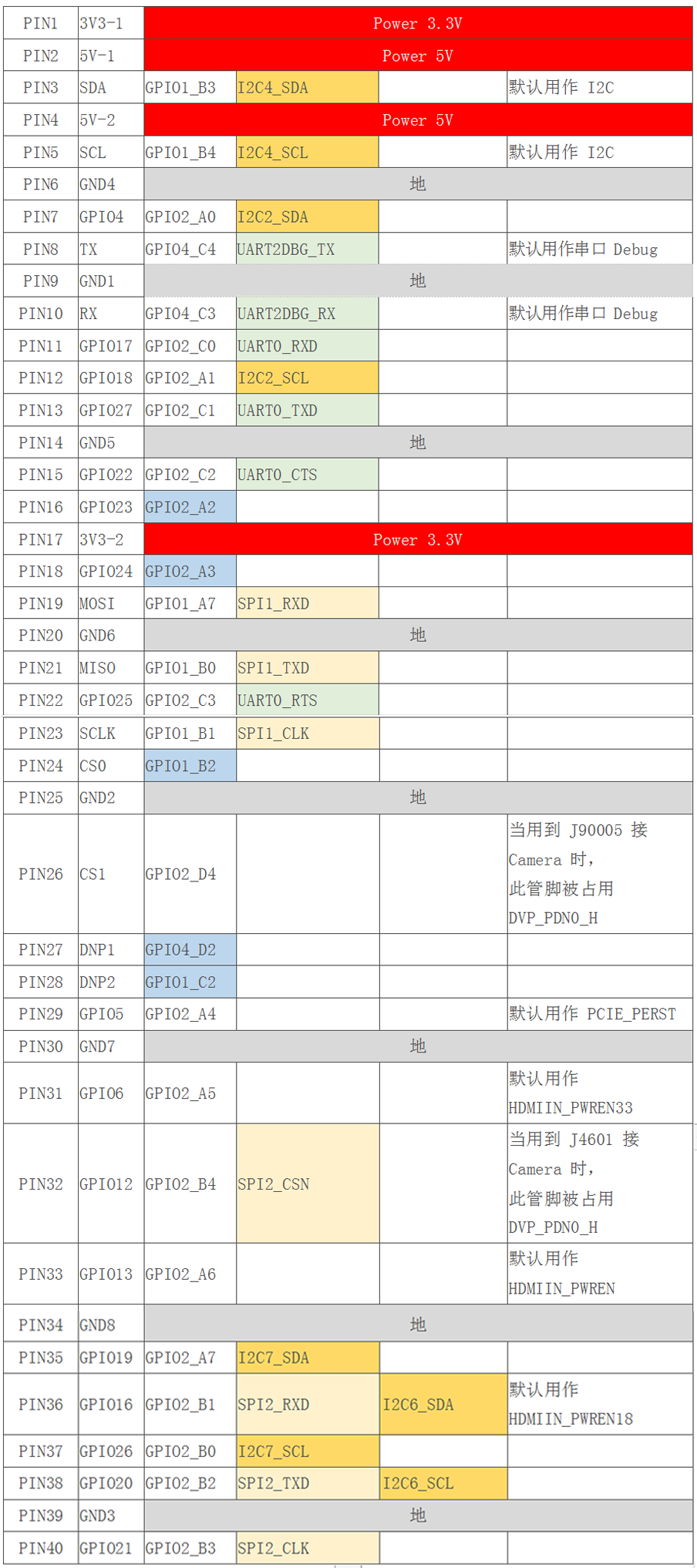
快速入门
使用 OrangePi RK3399 要做哪些准备工作
要启动你的OrangePi RK3399,请先准备好以下硬件:
- OrangePi RK3399 开发板
- TF 卡,最小 8GB 容量,class 10 级,建议使用品牌 TF 卡,如:闪迪 16G TF 卡(可选、Android系统无需TF卡)
- 一个5V/3A或更大功率的电源适配器(DC和TYPEC接口的皆可)
- USB转TTL串口(可选,用于调试或PC上进行操作)
- 一台支持HDMI输入的显示器或者电视(或选购LCD配件)
- 一套USB键盘鼠标,同时连接更多USB的设备时还需要USB HUB
- 一台编译用的主机,配置最好满足以下条件:
64 位 CPU
8 GB 及以上内存
100GB 以上的空闲磁盘空间
操作系统可以是 Ubuntu14.04 Ubuntu18.04
如何启动 OrangePi RK3399
将开发板的 HDMI 接口通过 HDMI 线与显示器相连,将电源适配器插入带电的插座 上,电源线接口插入开发板,开发板 EMMC 预装有安卓系统,上电会自动开机。系统正常启动过程中,电源灯亮,状态灯闪烁。
如需使用 linux 系统,请参考 linux 系统烧录章节。
串口使用注意事项
OrangePi RK3399 使用的波特率是 1500000,如果串口板使用的是cp210x 的芯片,在ubuntu18.04 会出现乱码的现象,ubuntu14.04 则不存在这个问题。
经过验证, 使用低版本内核的cp210x驱动可以解决这个问题,所以Ubuntu18.04 需要客户自己移植低版本的驱动。
下面给出参考方法。
git clone https://github.com/baiywt/cp210x.git cd cp210x/ make
删除ubuntu 18.04 系统原本的cp210x驱动。
sudo rm -rf /lib/modules/$(uname -r)/kernel/drivers/usb/serial/cp210x.ko
拷贝编译好的cp210x驱动到系统目录
sudo cp ./cp210x.ko /lib/modules/$(uname -r)/kernel/drivers/usb/serial/
卸载原来的驱动
sudo rmmod cp210x
安装新的驱动
sudo modprobe cp210x
Android 系统的使用说明
使用 adb
第一次启动如需更改系统文件,需要关闭安全验证 (注:安装 apk 不需要关闭),关闭安全验证后需要重启。
adb root adb disable-verity adb reboot
重新挂载
adb root adb remount
传送文件
adb push example.txt /system/
注意事项:有的 USB Type-C 线不支持 adb ,所以遇到这种情况可以换根 USB Type-C线
使用 MIPI 摄像头进行拍照和录像
OrangePi RK3399 在 android 系统下,可以搭配 OV13850 摄像头进行拍照和录像, 连接摄像头到 OrangePiRK3399 的 MIPI 接口,开机进入 Android 系统,用系统自带的 Camera 应用即可完成拍照和录像,操作跟 Android 手机是一样的。
OrangePi RK3399 最多可同时连接两个 MIPI 摄像头,一个为前置、另一个为后置。连接方法如下图所示:
Camera1

Camera2

使用 HDMI IN 功能
需要到官网下载带 hdmiin 字样的安卓镜像。注意该镜像 camera1 不能使用。
Android6.0 使用 hdmiin app 测试。
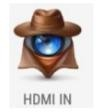
Android8.1 则打开系统自带的相机测试。
使用 MIPI 屏幕
对于 android8.1,需要做以下设置。
$ adb root $ adb pull /system/build.prop
打开 build.prop 文件,注释此行 sys.hwc.device.primary=DP。设置 persist.demo.hdmirotationlock=1。如下图。
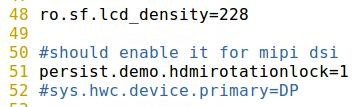
将修改后的文件 push 到系统中
adb push build.prop /system
双屏异显 demo 使用
仅 android8.1 支持。
1)OrangePi RK3399 连接 HDMI 显示器、LCD1 连接 mipi 屏幕
2)安装 dualscreen.apk、拷贝 test.mp4 文件到安卓系统的/sdcard/目录,可用以下命令完成
adb install dualscreen.apk adb push test.mp4 /sdcard/
3)在桌面点击 Settings-》Apps & notifications-》App info-》DualScreen-》Permissions-》打开 Storage 权限
4)点击 DualScreen 图标
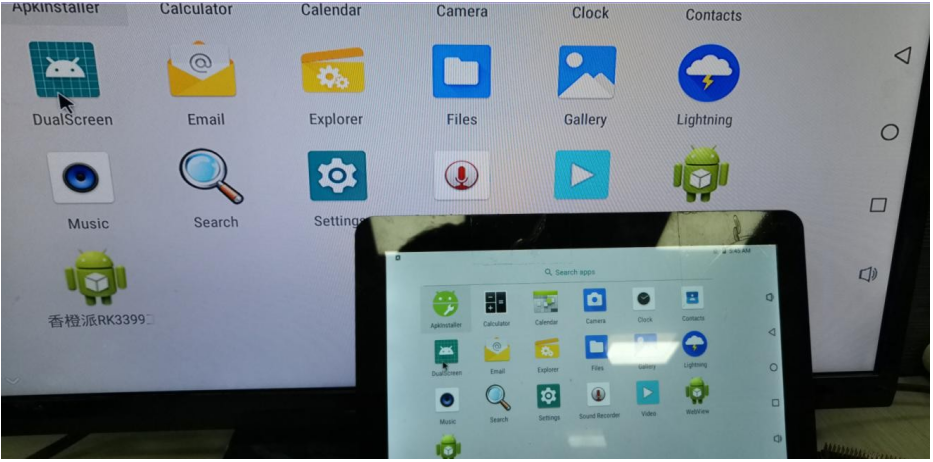
5)点击播放开始播放 test.mp4
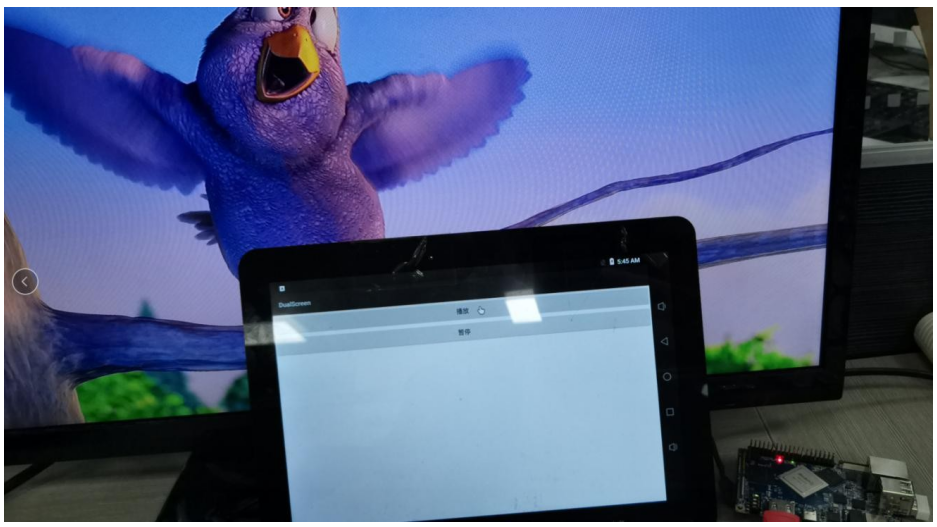
PCIE 接口测试
目前 Android 系统只适配了 PCIE 转 SATA(ASM1062)。其他 PCIE 器件的驱动暂时还没有适配。
将硬盘接到 ASM1062,启动板子。系统会识别到设备,并自动挂载硬盘。

在安卓系统中可打开文件管理器看到挂载的设备。
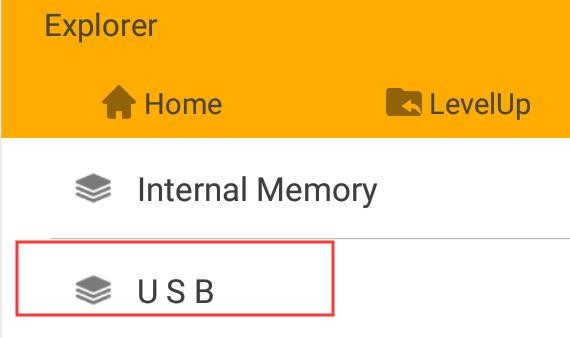
Linux 系统的使用说明
Linux 启动亮灯情况说明
- 启动后板载 LED 灯会亮红灯,绿灯闪烁
登录账号和密码
- 用户名 orangepi, 密码:orangepi
- 用户名 root, 密码:orangepi
扩展 rootfs 分区
系统第一次启动后会自动扩容,无需手动扩容。如果用户发现并没有扩容成功,可运行以下命令扩容。
resize-helper
时区设置与中文支持
设置上海时间
cp /usr/share/zoneinfo/Asia/Shanghai /etc/localtime
中文设置,打开终端,输入以下命令
sudo dpkg-reconfigure locales
进入语言配置界面
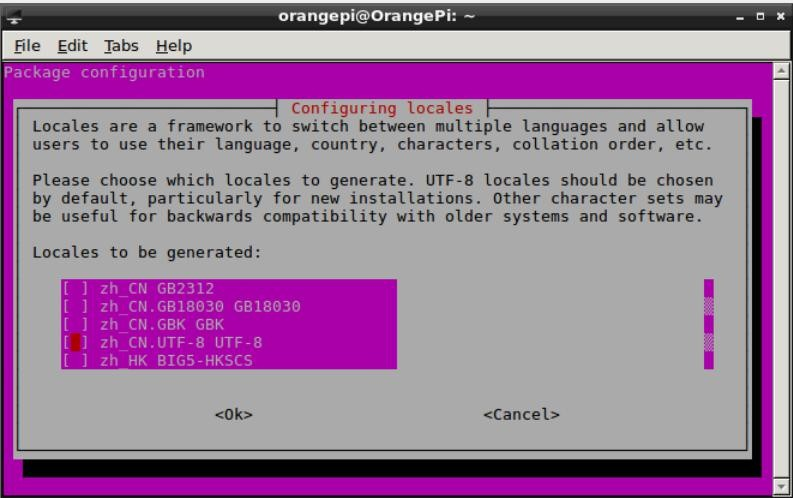
然后往下找(键盘-按下键),在较后面,找到 zh_CN.UTF-8 UTF-8,如上图所示按空格选中,按回车确定。
然后来到如下界面,选择 zh_CN.UTF-8,确定,按下回车键。
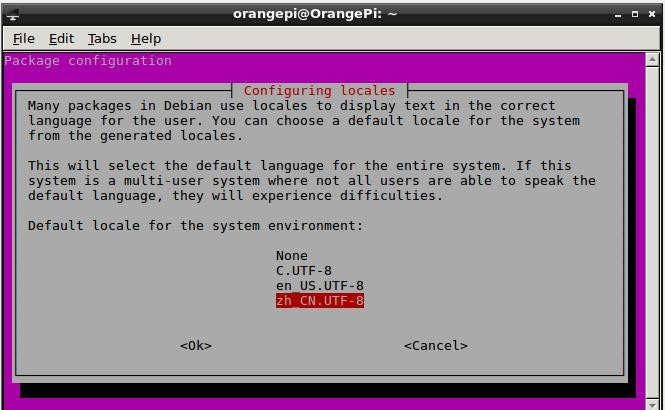
然后来到如下界面,选择 zh_CN.UTF-8,确定,按下回车键。出现如下信息,配置完成

重启系统即可。
中文输入法安装 参考文档 https://github.com/baiywt/docs
测试录音与放音
输入以下命令测试麦克风录音
arecord -Dhw:0,0 -r8000 -f cd -d 3 audio.wav
3.5 耳机孔输出声音
aplay -Dhw:0,0 audio.wav
HDMI 输出声音
aplay -Dhw:2,0 audio.wav
也可修改/etc/asound.conf 文件,配置默认输出。
HDMI 与 3.5 音频切换
使用 smplayer 播放一段音频,打开 PulseAudio Volune Control 应用。
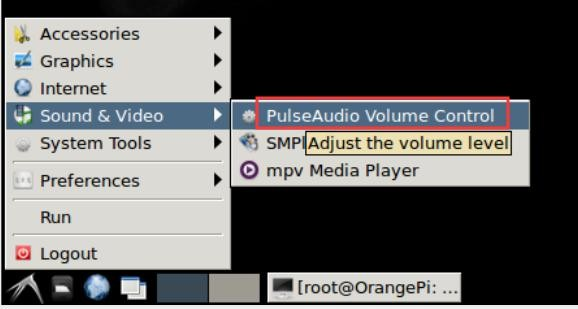
点击下图箭头,切换到 Configuration 一栏
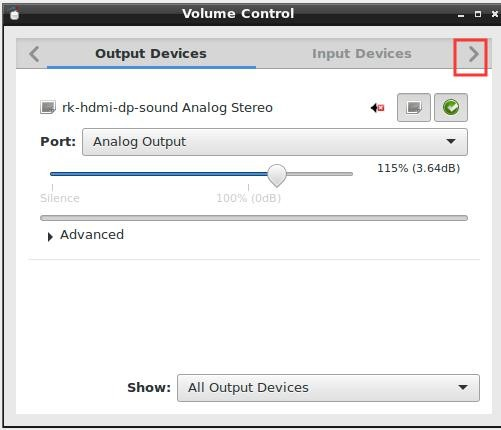
如下图配置,声音从 HDMI 输出。
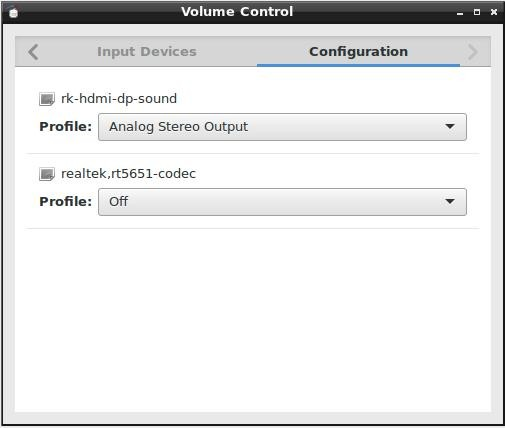
声音从耳机输出。
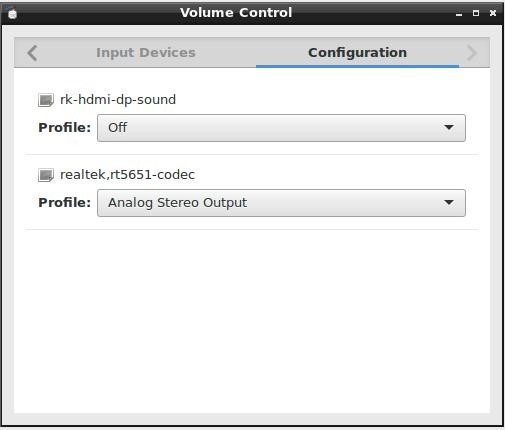
WIFI 的配置方法
- 修改配置文件(适用于 server 版本)
在 /etc/network/interface 中加入下面的配置,然后重启即可
auto wlan0 iface wlan0 inet dhcp wpa-ssid orangepi //此处填入 WIFI 账号(现在是 orangepi) wpa-psk orangepi //此处填入 WIFI 密码(现在是 orangepi)
- 图形界面配置
点击桌面右下角的网络管理器图标

点击名为 xunlong_orangepi_5G 的热点。

输入密码即可连接
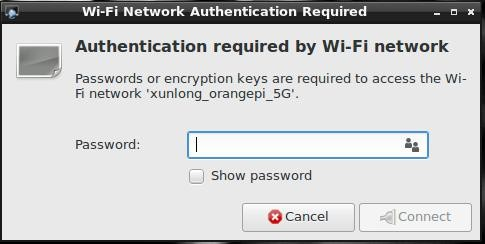
使用蓝牙传输文件
可下载 blueman 工具进行测试
sudo apt-get -y install blueman
使用 OV13850 摄像头
在 camera2 接口上连接摄像头,启动系统后,打开命令行终端
执行以下命令,如出现如下信息说明摄像头工作正常,如没有此信息,请检查摄像头是否连接正确
$ dmesg |grep Async [ 1.378648] rkisp1: Async subdev notifier completed
执行如下命令打开摄像头
$ test_camera-gst.sh
用命令拍照,在/home/orangepi 目录下生成 jpg 图片
$ test_camera-capture.sh
用命令录像,录像时使用了硬件编码。在/home/orangepi 生成视频文件 output.ts
$ test_camera-record.sh
测试 HDMI IN 功能
执行测试脚本
$ test_hdmiin.sh
使用 MIPI 屏幕
下载 linux 源码,在 dts 中做如下修改
| a/arch/arm64/boot/dts/rockchip/rk3399-orangepi-rk3399.dts +++ &dsi { >9xx_1 { |
重新编译替换内核后,LCD1 接 MIPI 屏幕测试。
默认是竖屏,可使用 xrandr -o left 翻转屏幕。
PCIE 接口测试
目前 Linux 系统(v1.2 以上版本)适配了 PCIE 转 SATA(ASM1062)、RTL8822BE网卡。其他 PCIE 器件的驱动暂时还没有适配。
- RTL8822BE 网卡测试
插入 RTL8822BE 无线网卡模块后启动系统,系统将会自动识别并加载 8822be.ko内核模块。
通过 lsmod 命令可以查看驱动是否成功加载,通过 ifconfig 命令可以查看 PCIE无线网卡对应的网络节点。
root@OrangePi:~# lsmod
Module Size Used by 8822be 2420736 0
root@OrangePi:~# ifconfig wlp1s0
wlp1s0: flags=4099<UP,BROADCAST,MULTICAST> mtu 1500
ether f8:da:0c:5a:00:6f txqueuelen 1000 (Ethernet) RX packets 0 bytes 0 (0.0 B)
RX errors 0 dropped 83 overruns 0 frame 0
TX packets 0 bytes 0 (0.0 B)
TX errors 0 dropped 0 overruns 0 carrier 0 collisions
- PCIE 转 SATA 测试
双屏显示说明
OrangePi RK3399 除了 HDMI 接一个显示屏外,还可以支持 typeC 转 HDMI 接第二个显示屏。
在 Linux 系统中可以通过界面下对双屏显示模式进行设置。使用鼠标点击 menu-》Preferences-》Monitor Settings
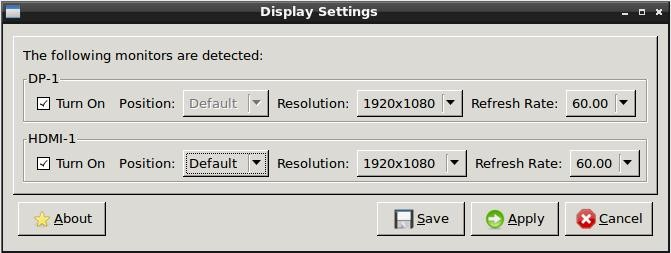
可以看到当前系统下有两个显示设备,分别是 DP-1 和 HDMI-1。
双屏显示支持双屏同显模式,双屏异显模式。异显模式 支持 On right、Above、On Left、Below 四种模式。
在 Display Settings 中设置 Position,则可以切换双屏的显示模式。
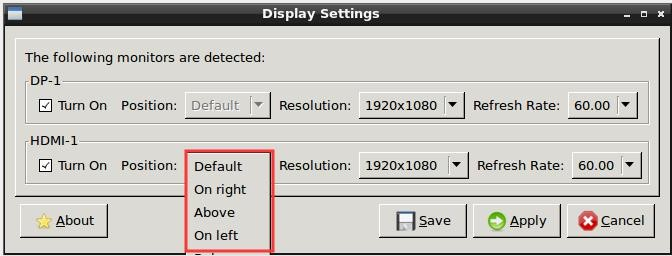
除此之外,linux 系统还支持双 MIPI DSI 输出(官网镜像不支持,需要修改软件)。
测试 GPU
安装测试软件
$ sudo apt install glmark2-es2
运行测试,可看到 GPU 跑分情况。
glmark2-es2
Chromium 网页浏览器
系统预装的 Chromium 网页浏览器已经默认启用硬件加速,支持 WebGL,可以输入网址 chrome://gpu 了解硬件加速情况。如下图所示。
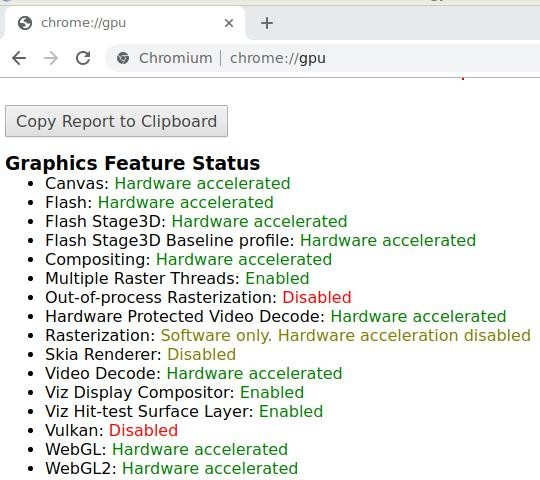
Android 固件烧录
准备工具:
如果主机为 windows 系统:
AndroidTool_v2.38(android6.0)
AndroidTool_v2.58(android8.1)
如果主机为 Linux 系统:
Linux_Upgrade_Tool_v1.24 (Android6.0)
Linux_Upgrade_Tool_v1.39 (Android8.1)
如果板子已有固件与即将要烧录的固件不同(如已有固件为 Android6.0,要烧录Android8.1 的固件),则需要先擦除 EMMC。
下面以擦除板子自带的 Android6.0 系统为例。
- 安装 RK USB 驱动
下载 DriverAssitant_v4.6.zip,解压,然后运行里面的 DriverInstall.exe 。为了所有设备都使用更新的驱动,请先选择”驱动卸载”,然后再选择”驱动安装”。

- 连接设备
接上 DC 电源
USB 数据线一端连接主机,Type-C 一端连接开发板 Type-C 母口。按住设备上的 RECOVERY (升级)键并保持。
短按一下 RESET(复位)键。
大约两秒钟后,松开 RECOVERY 键
此时,如果连接了串口,将看到以下信息打印
#Boot ver: 2017-07-12#1.05 empty serial no. normal boot. checkKey vbus = 1 rockusb key pressed.
- 擦除 EMMC
下载 AndroidTool_v2.38 工具,运行 AndroidTool.exe。将会发现一个 LOADER 设备。
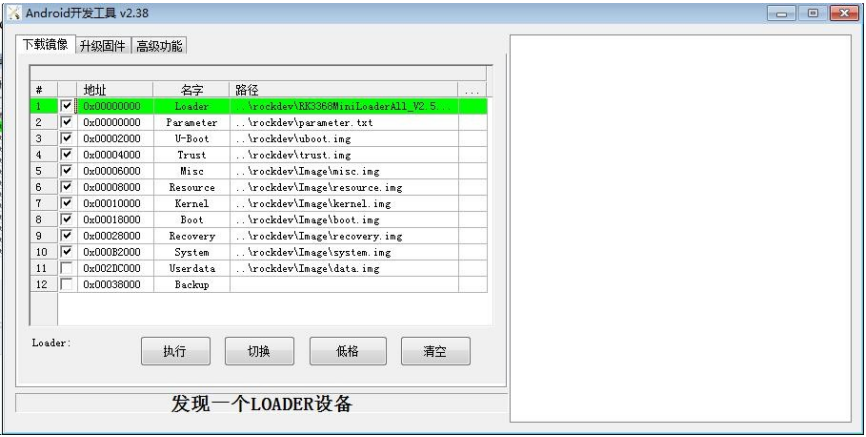
点击升级固件
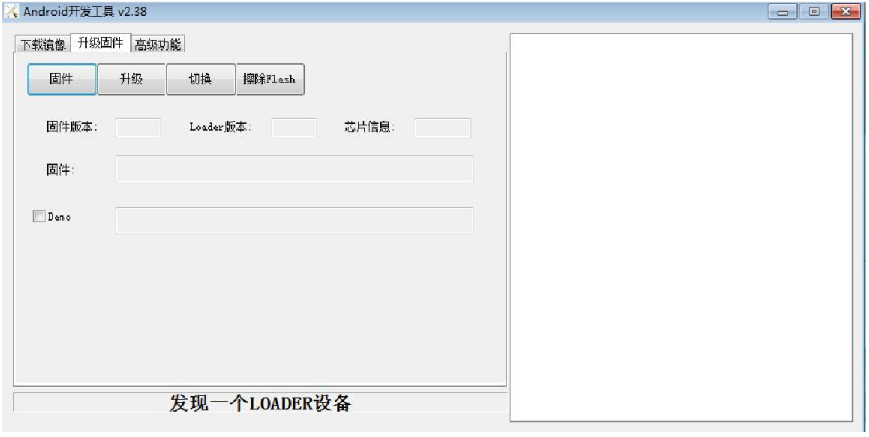
点击固件,选择固件路径(注意要跟板子原有固件相同,这里是 Android6.0 固件)
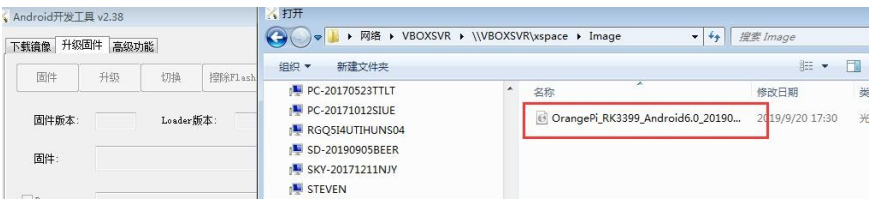
加载完成后,点击擦除 Flash。
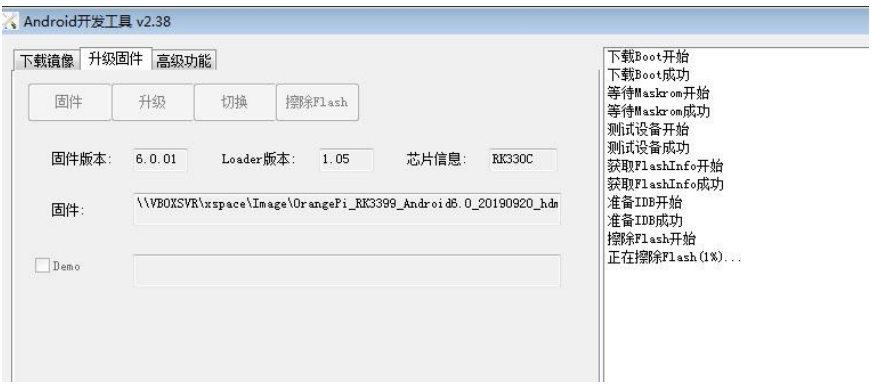
如果中间遇到下载 boot 失败的情况,只需重新上电,再继续擦除即可。
另外,如果主机是 linux 系统,也可以用 Linux_Upgrade_Tool 工具擦除。
下载 Linux_Upgrade_Tool_v1.24.zip。
$ unzip Linux_Upgrade_Tool_v1.24.zip $ cd Linux_Upgrade_Tool_v1.24 $ sudo chmod +x ./upgrade_tool
擦除 EMMC
sudo ./upgrade_tool ef OrangePi_RK3399_Android6.0_20190920_hdmiin.img
$sudo ./upgrade_tool ef OrangePi_RK3399_Android6.0_20190920_hdmiin.img
Loading loader...
Erase flash ok.
下面内容是烧录Android8.1的方法,使用AndroidTool_v2.58工具或Linux_Upgrade_Tool_v1.39.zip。
烧录Android6.0步骤相同,但使用的工具是 AndroidTool_v2.38 或Linux_Upgrade_Tool_v1.24.zip。
进入 loader 模式烧录到 EMMC
- 主机是win7 系统
(1)安装瑞芯微驱动

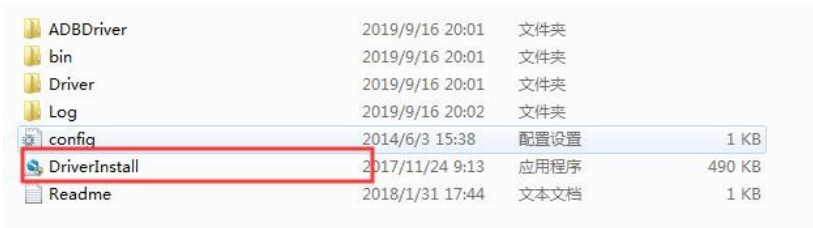
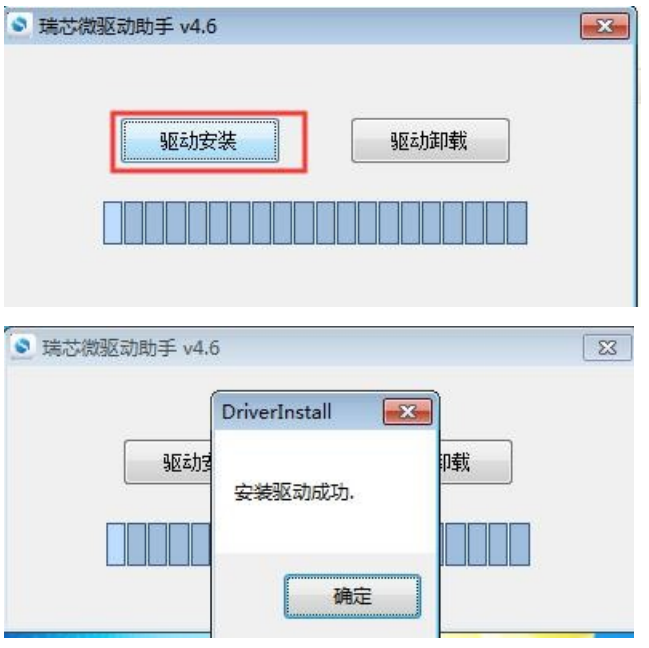
(2)OrangePi RK3399 先接上 DC 电源适配器, 再通过 Type-C 数据线连接好OrangePi RK3399 与 PC。
(3)按住 rescover 键不放,轻按下 reset 键,此时 OrangePi RK3399 进入 loader 模式。
此时如连接串口 会看到如下信息:
#Boot ver: 0000-00-00#0.00 empty serial no. normal boot. checkKey vbus = 1 rockusb key pressed.
(4)打开 AndroidTool 工具
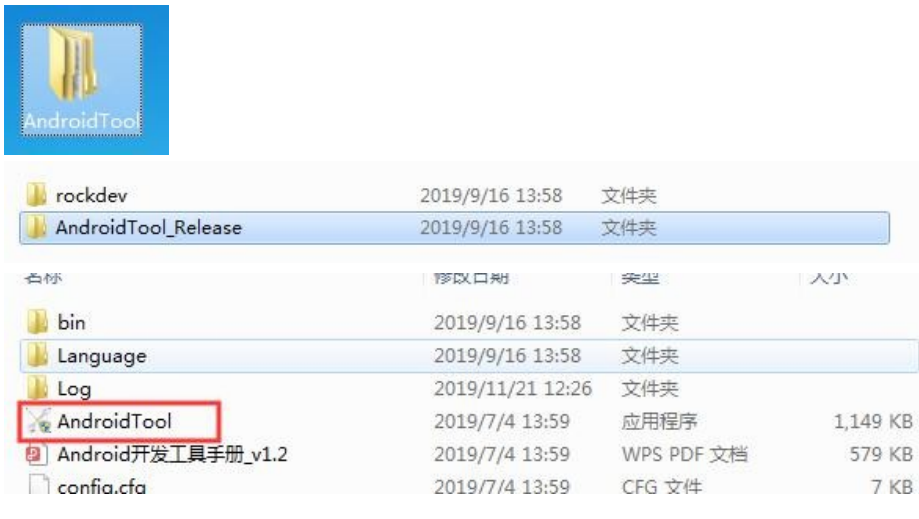
(5)点击升级固件,选择固件路径后,先擦除 Flash,然后点击升级进行烧录。注意下图红色标记部分的顺序。

烧录完成